Серии в Амедиатеке обычно появляются одновременно с премьерой в США, с учетом разницы во времени. Разница может составлять несколько часов – это время нужно для перевода и наложения субтитров.
Можно ли пользоваться Амедиатекой за пределами России?
Амедиатека доступна в России, Украине, Узбекистане, Туркменистане, Таджикистане, Киргизии, Казахстане, Азербайджане, Армении, Грузии и Беларуси. Мы работаем над расширением географии сервиса. Для просмотра в других странах необходимо заранее скачать сериал или фильм на ваше устройство (Android или iOS). Скачанный контент доступен для просмотра в течение 30 дней с момента завершения загрузки. Использование VPN для просмотра Амедиатеки может стать причиной блокировки.
Что такое прокат?
Прокат – это ограниченный по времени доступ к определенному сериалу. Разовая покупка одного сериала напрокат ограничивается сроком до 60 дней. Список доступных к прокату сериалов находится в разделе «Настройки» -> «Покупки» https://www.amediateka.ru/settings/purchase. Раздел доступен только для зарегистрированных и авторизованных пользователей.
Сериалы, доступные к прокату, не входят в основную подписку Амедиатеки. Стоимость доступа к одному из сериалов из проката – 399 рублей.
Можно ли купить сериал навсегда?
Некоторые сериалы Амедиатеки доступны к покупке с неограниченным по времени доступом. В сервисе они отмечены текстом «Сериал доступен к покупке навсегда и не входит в основную подписку». Сериалы с неограниченным по времени доступом не входят в основную подписку.
Как скачивать сериалы и фильмы?
Функция скачивания контента на устройство доступна только в приложении для телефона или планшета. Для того, чтобы скачать фильм или сериал, необходимо: 1. Зайти в приложение Амедиатеки на устройстве; 2. Авторизоваться и оформить подписку; 3. Перейти на страницу интересующего контента: — для полнометражных фильмов значок загрузки располагается около кнопки «Смотреть»; — для сериалов кнопка загрузки располагается около каждого эпизода.
Просматривать загруженные сериалы и фильмы возможно в разделе «Я смотрю» -> «Загрузки». Важно! Загруженный файл доступен к просмотру в течении 30 дней. По истечении срока необходимо обновить доступ для просмотра. Повторное обновление продлевает срок доступа файла на 30 дней.
При обновлении доступ к подписке должен быть активным. Процесс обновления происходит только с включенным интернетом. Удалить файл можно на странице загрузок в разделе «Я смотрю». Для этого нажмите иконку корзины в верхней части экрана, отметьте необходимые сериалы и фильмы и подтвердите удаление.
Использование «горячих» клавиш в плеере
«Горячие» клавиши позволяют управлять плеером на сайте: Пробел — пауза и воспроизведение ← и → — перемотка на 10 секунд назад или вперёд ↑ и ↓ — увеличение и уменьшение громкости F или F11 — полноэкранный режим Esc — выход из полноэкранного режима Esc — закрытие окон настроек воспроизведения (если они были открыты) М — отключение и включение звука
Как отменить платную подписку на iPhone?
Подписка и оплата
- Как оформить подписку?
Как оформить подписку?
Чтобы оформить подписку, зарегистрируйтесь в сервисе или войдите в существующий аккаунт, перейдите в раздел «Покупки» и выберите интересующую подписку. Важно! Изменить период оформляемой подписки можно после перехода на страницу оплаты.
Как купить подписку на сервис Амедиатека и сколько она стоит?
Купить подписку вы можете на сайте Амедиатеки: с помощью мобильной версии сайта в браузере на мобильном устройстве или в приложении Амедиатека на iOS, Android, Android TV, Apple TV и Smart TV. Информация о вашей подписке доступна в Личном кабинете в разделе «Покупки»: Стоимость подписки «Амедиатека» составляет: 30 дней — 599 рублей; 90 дней — 1499 рублей; 180 дней — 2499 рублей; 360 дней — 4999 рублей. При оплате подписки через приложение Амедиатека на iOS, подписка оформляется на ваш Apple ID. Подробнее о встроенных подписках Apple вы можете прочитать здесь: https://support.apple.com/ru-ru/HT202039 При оплате подписки через приложение Амедиатека на Android, подписка оформляется на ваш Google Account. Подробнее о встроенных подписках Google вы можете прочитать здесь: https://support.google.com/googleplay/answer/2476088?hl=ru
Как узнать, что входит в подписку?
В основную подписку («Amediateka») входят все сериалы и фильмы сервиса за исключением нескольких проектов, которые продаются отдельно («А-Прокат» и «Кино1ТВ»). После оформления подписки у вас появится полный доступ к разделу «ТВ», в котором можно смотреть онлайн телеканалы Amedia Premium, Amedia Hit, A1 и A2.
За что я плачу деньги?
Амедиатека покупает права на показ сериалов и фильмов у зарубежных студий и телеканалов. По условиям лицензии Амедиатека может транслировать эти сериалы и фильмы только за деньги — так же, как в США и Европе. Для сравнения: минимальная цена подписки на телеканал НВО в США составляет $14,99, Showtime — по $10,99 и Starz — $8,99 за каждую в отдельности. В Амедиатеке вы получаете доступ к сериалам и фильмам всех наших студий-партнеров — и еще целого ряда производителей — за 599 руб в месяц (со скидками получится ещё дешевле). При этом все они переведены профессиональными переводчиками и дублированы актерами, чью работу мы также оплачиваем.
Предлагает оформить подписку, хотя уже есть активная подписка. Что делать?
Пропала подписка после обновления/переустановки приложения. Что делать?
Если вы оформляли подписку через App Store (свой Apple ID) или Google Play (свой Google-аккаунт), воспользуйтесь функцией восстановления подписки: 1. Авторизуйтесь в Амедиатеке, используя данные аккаунта, на который оформлялась подписка; 2. Перейдите в раздел «Настройки» -> «Аккаунт»; 3. Нажмите кнопку «Восстановить подписку»; 4. Введите пароль от своего Apple ID или Google-аккаунта. Обратите внимание: если вы оформляли подписку через App Store или Google Play, но при этом не создавали аккаунта в Амедиатеке (может быть применимо к подпискам, оформленным до 1 августа 2019 года), вам нужно создать аккаунт в Амедиатеке и после этого воспроизвести все шаги, описанные выше. Если ваша подписка была оформлена на нашем сайте или через приложение на Smart TV и после авторизации в аккаунте вы не можете смотреть видео, хотя убеждены, что у вас есть активная подписка, обратитесь за помощью к предыдущему пункту в разделе «Часто задаваемых вопросов».
Как отключить подписку и отвязать карту?
Отключение происходит в два этапа: отмена подписки и удаление карты. Для отмены подписки необходимо: 1. Перейти на сайт и авторизоваться в аккаунте;
2. Перейти в «Настройки» -> «Покупки» https://www.amediateka.ru/settings/purchase;
3. Открыть информацию о подписке (для загрузки информации иногда необходимо подождать пару секунд);
4. Выбрать пункт «Управление подпиской». Затем нажать кнопку «Отменить подписку». Если подписка была оформлена через мобильное устройство Android или IOS, то отписаться можно только в настройках устройства (функционал «Покупки»).
Для удаления карты необходимо: 1. Перейти на сайт и авторизоваться в аккаунте; 2. Перейти в раздел «Настройки» -> «Оплата» https://www.amediateka.ru/settings/payments 3. Удалить выбранную карту нажатием на крестик в правом верхнем углу. Важно! Удаление карты без отмены функции автопродления подписки не означает отказ от подписки.
Как отключить автопродление на сайте/Android TV/Smart TV?
1. Перейти на сайт и авторизоваться в аккаунте;
2. Перейти в «Настройки» -> «Покупки» https://www.amediateka.ru/settings/purchase;
3. Открыть информацию о подписке (для загрузки информации иногда необходимо подождать пару секунд);
4. Выбрать пункт «Управление подпиской». Затем нажать кнопку «Отменить подписку». Отключить подписку из устройства SmartTV нельзя! Для отключения автопродления нужно авторизоваться в аккаунте с компьютера или мобильного устройства.
Акции и скидки
- Как можно получить промокод на скидку?
Как можно получить промокод на скидку?
Получить промокод на скидку можно в одной из наших e-mail рассылок или в наших соцсетях.
Как активировать промокод?
Промокод можно активировать на странице https://www.amediateka.ru/code , либо сайте Амедиатеки www.amediateka.ru через личный кабинет: 1. С помощью веб-браузера зайдите на www.amediateka.ru, зарегистрируйтесь или авторизуйтесь под вашей учетной записью; 2. В разделе «Покупки» в личном кабинете нажмите кнопку «Ввести промокод». Важно! Промокоды не суммируются с подписками, оформленными через iTunes и Google Play.
Как смотреть бесплатно 7 дней?
Каждому новому подписчику мы предлагаем бесплатный 7-дневный период. Оформление бесплатного 7-дневного периода возможно однократно на одну банковскую карту. Чтобы его получить, нужно зарегистрироваться в Амедиатеке и перейти к оформлению подписки. Амедиатекой можно пользоваться в приложениях на iOS, Android, телевизорах LG и Samsung с поддержкой технологии Smart TV, а также в приложениях на Android TV и Apple TV.
Возможно ли приобрести подписку в подарок?
Да! Сейчас на нашем сайте вы можете приобрести подписку на Амедиатеку и порадовать своих друзей и родственников подарком. Оплатить подписку необходимо следующим способом: 1. На сайте Амедиатека в вашем личном кабинете в разделе «Покупки», необходимо нажать кнопку «Купить в подарок»; 2. После оплаты вам будет нужно указать e-mail получателя, на который будет отправлено письмо со специальной ссылкой, по которой получатель сможет получить свой подарок; Если письмо не будет доставлено получателю, то вы сможете найти ссылку на подарок в личном кабинете в разделе «Оплата -> История покупок -> Покупки в подарок» и отправить ее другим удобным вам способом. Для корпоративных клиентов возможно оформление подписки в подарок на странице https://gift.amediateka.ru/.
Использование аккаунта
- Как использовать один аккаунт на разных устройствах?
Как использовать один аккаунт на разных устройствах?
Вы можете привязать к своему аккаунту до 5-ти устройств. Вы можете использовать приложение Амедиатеки на телевизорах Samsung и LG с поддержкой технологии Smart TV, на телевизорах Sony на базе Android, а также используя приставки с поддержкой Android TV и приставки Apple TV 4+ поколения. Вы также можете пользоваться нашими мобильными приложениями для iOS (версии 10.0+) и Android (версии 5.0+). Чтобы привязать устройство к аккаунту, просто авторизуйтесь на этом устройстве, используя данные аккаунта, на который оформлена подписка.
Как отвязать лишние устройства от своего аккаунта?
1. Перейти на сайт и авторизоваться в аккаунте; 2. Войти в личный кабинет; 3. Перейти на вкладку «Устройства»; 4. Выбрать нужное устройство и нажать кнопку «Отвязать».
Могут ли несколько человек одновременно смотреть видео на Амедиатеке, используя один аккаунт?
В связи с ограничениями, наложенными правообладателями, с одного аккаунта можно воспроизводить не более двух (2) видеопотоков одновременно.
Как зайти в аккаунт через социальную сеть?
Чтобы авторизоваться в Амедиатеке через свой аккаунт в Yandex, ВКонтакте, Google или Одноклассники: 1. Зарегистрируйтесь в Амедиатеке, используя свой email-адрес; 2. Авторизуйтесь в Амедиатеке, используя зарегистрированный ранее аккаунт; 3. Перейдите в раздел «Настройки» -> «Аккаунт» на сайте или в приложении Амедиатеки; 4. Кликните на иконку нужной социальной сети или нажмите кнопку «Подключить»; 5. Если требуется, авторизуйтесь в своем аккаунте выбранной социальной сети или сервиса. После прохождения этих шагов вы сможете заходить в Амедиатеку, используя ваш аккаунт в привязанной социальной сети. Обратите внимание: ТВ-приставки и телевизоры со Smart TV могут не поддерживать аутентификацию через социальные сети.
Как сменить email-адрес?
Как отменить email-рассылку?
В конце каждого письма есть ссылка для отписки. Нажмите на нее и выберите нужный вариант — приостановить на определенное время, отписаться или вернуться назад. Чтобы подписаться обратно, напишите боту во Вконтакте (обращение к боту возможно только через личные сообщения к группе по адресу https://vk.com/amediateka) или перейдите на страницу https://blog.amediateka.ru/ и оставьте заявку (форма доступна внизу страницы). Обратите внимание: системные письма, связанные с оплатой, доступом и аккаунтом будут приходить в любом случае.
Озвучка и субтитры
- Почему у некоторых сериалов русская дорожка появляется с задержкой после добавления новой серии?
Почему у некоторых сериалов русская дорожка появляется с задержкой после добавления новой серии?
Студии самостоятельно готовят материалы для озвучки и предоставляют их Амедиатеке в определенные сроки с момента выхода новой серии. Поскольку Амедиатека является лицензионным сервисом, то добавление сторонних переводов и дорожек невозможно в соответствии с лицензионными соглашениями между студиями и Амедиатекой. Вследствие этого русская дорожка у новых серий некоторых сериалов может появляться с задержкой, о чём Амедиатека предупреждает пользователей сообщением: «Новые серии выходят одновременно с США на языке оригинала. Русская версия появляется позднее», которое доступно на странице сериала без перевода. Пожалуйста, имейте это ввиду при совершении платежей.
Есть ли возможность смотреть сериалы на языке оригинала?
В некоторых сериалах существует возможность выбора звуковой дорожки. На выбор доступны видео с русской озвучкой и на языке оригинала c субтитрами на русском языке.
Вы можете самостоятельно узнать, есть ли для сериала оригинальная дорожка и субтитры, на странице сериала или во время просмотра серии, — у тех сериалов, где есть оригинальная дорожка с субтитрами, есть иконка диалога, которая позволяет выбрать языковую дорожку. При просмотре с оригинальной дорожкой нельзя отключать субтитры. Важно! Новые сезоны сериалов от студии ABC выходят на языке оригинала без субтитров.
Как изменить субтитры?
1. Включите плеер и нажмите значки «Диалог» -> «Шестеренка»; 2. Выберите необходимый вариант отображения субтитров. Важно! В связи с ограничениями правообладателей некоторые сериалы и фильмы недоступны в оригинальной озвучке без субтитров. Возможно изменение размера и стиля текста субтитров. Для этого нажмите на значок «Шестеренка».
Устройства и приложения
- На каких устройствах можно пользоваться Амедиатекой?
На каких устройствах можно пользоваться Амедиатекой?
Амедиатекой можно пользоваться в приложениях на iOS, Android, телевизорах LG и Samsung с поддержкой технологии Smart TV, а также в приложениях на Android TV и Apple TV.
Какие операционные системы и браузеры поддерживает Амедиатека?
Как отменить подписку ТНТ Премьер в приложении: пошаговая инструкция







Всем привет. Успели соскучиться? Думаю что нет, ведь я быстро собрал информацию по вопросу, как отписаться от матч премьер и готов с вами ей поделиться.
Часто сервисы применяют автоматическое списание за определенный период. Соглашаясь на эту функцию, с указанного кошелька каждый месяц будет перечисляться фиксированная сумма в пользу владельца подписки. Так работает и матч премьер.
А также, я уже рассказывал ранее о том, как можно посмотреть матч премьер на компьютере.
Однако иногда по своей невнимательности мы можем подключить ее неосознанно. Поэтому необходимо знать, как отказаться от матч премьер на различных устройствах.
Как отписаться от Матч Премьер на компьютер
Сейчас на Матч Премьер действует пробный бесплатный период. Однако подписавшись на этот сервис можно по запарке и не заметить, когда этот период закончится. Самое неприятное, что матч премьер списывает очередную плату автоматически.
Но не переживайте, отменить подписку на сервисе очень легко.
Чтобы это сделать, нужно строго придерживаться следующего алгоритма:
- Направьте электронное письмо в адрес технической поддержки ([email protected]). При этом необходимо указать имеющуюся у вас информацию, которую вы получили при оплате.
В теме письма напишите, что вы хотите перестать получать услуги в рамках программы Матч Премьер.
- Через некоторое время администраторы сервиса проверят предоставленную информацию и отменят подписку.
Это позволит вам сообщить системе, что больше не хотите продлевать период пользования каналом. Однако вы оставите за собой право пользоваться каналом до конца оплаченного периода. Информация быстро поступает к администраторам, и они оперативно реагируют на ваше сообщение.




Что важно знать
Система подписок устроена таким образом, что после удаления приложения, в котором вы её оформили, её действие не прекращается. С вас по‑прежнему будут снимать деньги — до тех пор, пока вы не отмените подписку.
Многие приложения предлагают бесплатный ознакомительный период, однако стоит понимать, что он активируется одновременно с оформлением подписки, просто оплата начинает взиматься не сразу.
Если вы хотите только попробовать какую‑то программу, то после активации тестового периода лучше сразу же отключить подписку. После отказа от автопродления услуги вы всё равно сможете пользоваться платными функциями — до окончания действия предыдущего периода. Например, пробного бесплатного.
Чтобы обезопасить себя в будущем, для подписок лучше завести отдельную карту (можно виртуальную) и рассчитываться за услуги с неё. Можно держать там небольшую сумму или пополнять только в момент следующего списания. Так вы не потратите лишнего, а если и забудете о какой‑то подписке, это будут не очень большие расходы.
Отмена подписки с помощью Play Market
Покупку матч премьер можно отменить через сервис Play Market. Он установлен на всех устройствах, работающих на операционной системе Android.
- Для начала нам необходимо запустить Play Market на своем телефоне и зайти в него, используя логин и пароль. Эту информацию вы указывали при регистрации в магазине.
Если вы не помните его наизусть, то поищите на компьютере. Чаще всего люди сохраняют такую информацию в стандартном .txt файле.

- Все подписки собраны в одном месте. Чтобы ознакомиться с ними, нужно нажать на три горизонтальные полоски левом верхнем углу экрана.
- Это действие активирует выпадающее окно. Тут вы увидите ссылку «Подписки». В англоязычной версии программы она будет называться «Subscription».

- Как только приложение перенаправит нас к списку, нам необходимо будет отыскать строку, в которой написано «Матч!». Кликаем на нее.
- После этого нам откроется окно с детальной информацией о подписке. Пролистав вниз мы будем лицезреть кнопку «отписаться». Нажав по ней, мы будем освобождены от необходимости платить.
Однако это еще не совсем конец. При отписке нам необходимо указать причину, почему мы не хотим больше участвовать в просмотре этого канала.

Теперь останется подтвердить свое желание и деньги перестанут списываться с вашего счета.
FAQ » ИНСТРУКЦИЯ ПО ОНЛАЙН-ПРОСМОТРУ И ПОДПИСКЕ
Как Отменить Подписку на Матч Премьер на Сайте Нажмите в плеере ссылку «У меня есть код доступа», введите в соответствующем поле ваш код, согласитесь с условиями пользовательского соглашения и нажмите кнопку «Применить». Рекомендуем копировать код из письма, чтобы избежать ошибок при вводе. Как Отменить Подписку Матч Премьер на Айфоне Обратите внимание, что подписка будет продлена автоматически . Списание средств за очередной месяц/год может произойти за сутки до истечения текущего периода подписки. Это сделано для того, чтобы ваш просмотр не прервался в середине важной игры.
ru broadcast, но если вы планируете смотреть больше 2 игр в месяц, то выгоднее оформить подписку.
Данная проблема может возникать из-за качества интернет-соединения или загрузки устройства.
Вы получаете код, покупая доступ к трансляции на сайтах matchtv.ru/live, matchpremier.ru/broadcast и sportbox.ru. Также коды выдаются пользователям в рамках акций и розыгрышей. Внимательно следите за соцсетями МАТЧ ПРЕМЬЕР и МАТЧ ТВ, и не забудьте подписаться на рассылки при регистрации на сайтах МАТЧ ТВ, МАТЧ ПРЕМЬЕР и Sportbox, чтобы не упустить свою возможность.
Проблемы могут быть связаны с ошибками в cookie или запретом сторонних cookie. Для решения проблем необходимо изменить настройки браузера:
Чтобы отменить подписку , оформленную на сайте, войдите в личный кабинет по адресу https://matchpremier.ru/profile и нажмите кнопку «Отменить подписку».
напишите на support matchtv.
После регистрации в Pass.Media и покупки подписки в приложении «МАТЧ!», эта подписка позволит смотреть эфир канала на сайте https://matchpremier.ru/live . Для этого:
Часто сервисы применяют автоматическое списание за определенный период. Соглашаясь на эту функцию, с указанного кошелька каждый месяц будет перечисляться фиксированная сумма в пользу владельца подписки. Так работает и матч премьер . Как Отменить Автопродление Подписки Матч Премьер на Айфон
Последовательность действий для AppStore
Если вы обладатель яблочного телефона, то, скорее всего подписка была оформлена через App Store.
- В таком случае мы должны открыть параметры iPhone и тапнуть по своему имени, которое находится в самом верху страницы.

- Дальнейшим действием будет переход по ссылке « iTunesStore и App Store».

- Откроется небольшое окно, где нам необходимо нажать пальцем по тексту, выделенному голубым цветом — просмотреть Apple ID.

- На новой странице необходимо повторно ввести идентификатор Apple ID. После чего прокручиваем ее до раздела «Подписки».

- Дальше по аналогии с Андроидом мы должны найти строку «Матч!» и нажать кнопку «Отменить подписку».
Если вы выполните последовательность действий в точности, как я вам написал, то вы будете спать спокойно. Ведь после этого денежные средства больше не будут списываться.











Каким образом отключить подписку через App Store
Как отказаться от телеканала Матч Премьер, если вы оформляли покупку через магазин приложений для iOS:
- Откройте аккаунт пользователя на площадке App Store. Иконка магазина на рабочем столе смартфона
- Зайдите в «Настройки». Переход к настройкам профиля
- Нажмите на «iTunes Store и App Store». Если такой кнопки нет, перейдите на страницу «Подписки». Отмена подписки в App Store
- Тапните на свой AppleID.
- Здесь должна быть также кнопка «Просмотреть». Тапните по ней.
- Когда вы зайдете на следующую страницу, пролистайте ее вниз. Там вы увидите клавишу «Подписки». Нажмите на нее.
- Нажмите на кнопку «МАТЧ!».
- Выберите строчку «Отменить подписку».
Выполнив эту последовательность действий, вы точно обезопасите себя от снятия денег за следующий период. Если в списке вы не нашли пункта «МАТЧ!», то такая подписка отсутствует. Она либо была уже отменена, либо никогда не оформлялась.
Рекомендуем к прочтению: Как подписаться на МАТЧ ПРЕМЬЕР на телевизоре.
Как отписаться от Матч Премьер на маке
На компьютере Mac также допускается оформление подписки.
- Нам нужно будет запустить на нем приложение App Store.

- Войдите в систему по своему логину и паролю. После этого откроется еще одно окно, где нам необходимо нажать на ссылку «См. информацию».
В случае если приложение попросит выполнить авторизацию, не отказывайте ей в удовольствии. Сделайте это.
- Далее появится новая страница, которую нужно прокрутить в самый низ и найти ссылку «Подписки». При нажатии, на которую вы быстро найдете кнопку «Управлять». Именно под ней будут прятаться все наши подписки.

- Справа от каждой из них будет располагаться ссылка «Правка». С помощью нее мы и осуществим отказ от подписки.
- Нажатие на нее перенаправит нас в карточку подписки, где нужно совершить последнее действие.
Пока мы шли к намеченной цели, прошло некоторое время. Не передумали? Если ответ утвердительный, то смело жмите на строку «Отменить подписку». Таким незатейливым способом отменяется подписка на маке.
Что делать, если не получается отменить подписку в личном кабинете ТНТ Премьер
Абсолютно всем интернет-ресурсам свойственны сбои. Поэтому нельзя исключать тот факт, что пользователь столкнулся с программным сбоем в процессе отмены подписки ТНТ Премьер через приложение. Если после нажатия на кнопку «Отменить» информация в личном кабинете не обновляется и ничего не происходит, то решить проблему можно двумя способами:
- Авторизуйтесь в приложении, используя другое устройство. Затем попробуйте сновать отписаться от пакета.
- Обратитесь в службу поддержки, отправив запрос на электронный почтовый ящик Можно также связаться с менеджерами через официальную страницу сервиса в соцсети vk.com.

Номер горячей линии, как и другие способы связи с операторами службы поддержки клиентов, пользователи смогут найти на официальном портале сервиса.
Теперь вы знаете, как отключить подписку ТНТ Премьер, если через приложение этого сделать не получается.
Нюансы в отмене подписок
Хочу вас предупредить, что отмену нужно успеть совершить за 24 часа до предполагаемого времени снятия денег. Иначе придется пользоваться каналом еще один период. И вернуть их не представится возможным
Также будьте внимательны, когда даете согласие на перевод денег. Сейчас появилась новая схема мошенничества от сервисов подписки. Вас вынуждают подтвердить списание денег после завершения пробного периода.
Не будьте настолько наивны и отпишитесь заранее, когда будет подходить окончание бесплатного периода.
Денежные средства можно вернуть при условии ошибочного совершения действия. Обычно мобильные магазины подписок будут поддерживать интересы продавца. Но попытка не пытка. Иногда случается и такое, что деньги возвращаются в полном объеме.
Часто задаваемые вопросы
Как Отменить Подписку на Матч Премьер на Сайте Яндекс. Браузер: – Откройте Настройки, перейдите в раздел Сайты и нажмите Расширенные настройки сайтов. – В блоке Сookie-файлы включите опцию Разрешены (рекомендуется). – Снимите галочку Блокировать данные и файлы сторонних сайтов, если она включена. Как Отменить Подписку Матч Премьер на Айфоне Проблемы могут быть связаны с ошибками в cookie или запретом сторонних cookie. Для решения необходимо изменить настройки браузера.
Система быстро получит информацию о совершенном действии и перестанет списывать деньги. При этом вы сохраните доступ к контенту телеканала на уже оплаченный период.
Каким образом отключить платную подписку на Матч Премьер, если вы купили ее в приложении для Android: Как Отменить Автопродление Подписки Матч Премьер на Айфон
Источник: mobilempire.ru
Подписки на iPhone и как их отменить
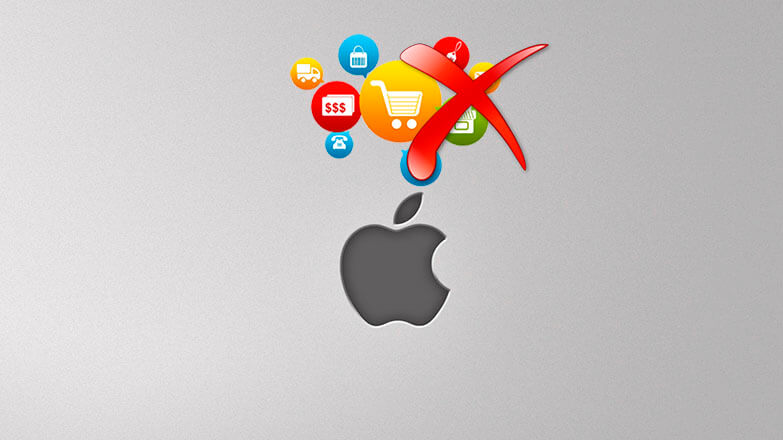
Большинство приложений на App Store изначально предлагаются для бесплатного пользования, но по прошествии определенного периода автоматически за них начинают списывать оплату. Где и как отключить подписку на айфоне на приложения – тема данной статьи.
Что собой представляет подписка на iPhone
Под подпиской подразумевается платный доступ к скаченным на телефон приложениям или службам (к примеру, трансляция видео). Определенная сумма взимается автоматически каждый месяц, если эту опцию не отключить.
Важно! Если подписка была оформлена с целью ознакомления только на бесплатный пробный период, то надо успеть ее отменить как минимум за сутки до его завершения. Сразу же после отмены закроется доступ к содержимому приложения. Когда отказ произведен, но за использование уже внесена плата, то вход будет открыт до конца месяца (пока не придет время выставления нового счета).
Как можно посмотреть свои платные подписки
Чтобы узнать, какие имеются платные подписки на Айфоне или Айпаде с ОС iOS, действуют следующим образом:
- В настройках найдите и откройте раздел «iTunes и App Store».
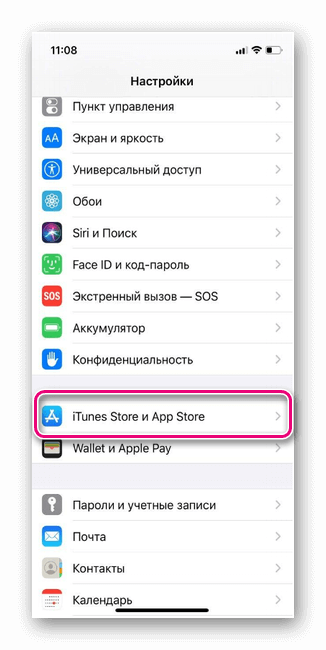
- В самом верху экрана вы увидите ваш Apple ID. Затем кликните по нему.
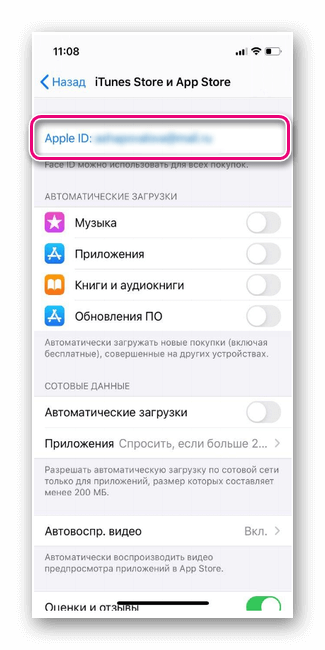
- После этого нажмите на «Просмотреть Apple ID».
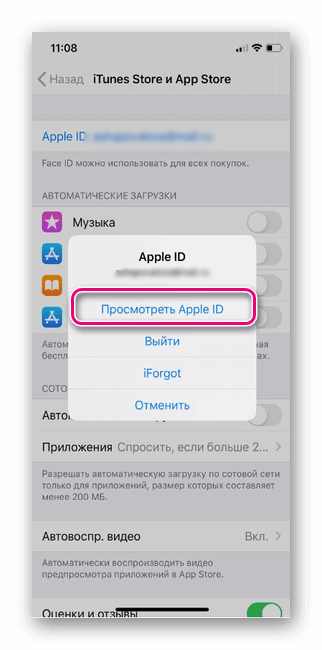
- Входите в свой аккаунт с помощью ввода пароля, отпечатка пальца (Touch ID) либо фейс-контроля (Face ID). Сразу же откроется доступ к меню, где переходите в «Подписки». Здесь можно увидеть все действующие приложения, скаченные из App Store или Apple Music.
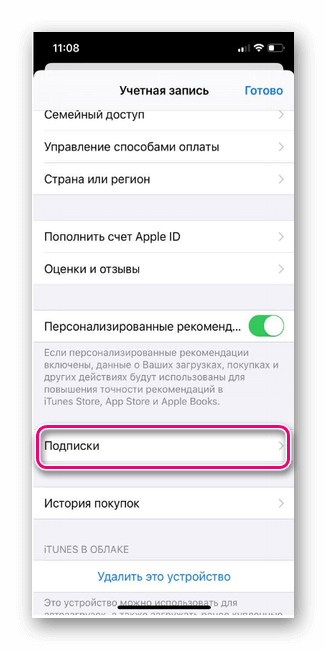
Если знать, как удалить или продлить подписку в айфоне на приложение, то это займет пару секунд.
Если интересующая подписка отсутствует в открывшемся списке, вероятнее всего был произведен вход в другой аккаунт (при условии, что у пользователя их несколько). Поэтому надо посмотреть подписки во втором кабинет. Если же и там ненужная подписка не обнаружена, то деньги снимаются не Apple, а сторонним поставщиком услуг. Чтобы решить проблему, необходимо с ним выйти на связь.
Рекомендуем: Сохранение MMS сообщение на телефоне
Особенности настройки подписок
Управлять своими подписками на iPhone и iPad не так сложно, если придерживаться данного алгоритма:
- Войдите в настройки меню и нажмите на свой Apple ID, который высветится в верхней части экрана.
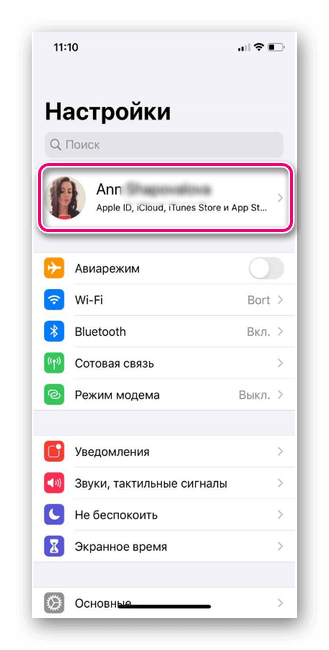
- Левой кнопкой мышки кликните по иконке «iTunes Store иApp Store».
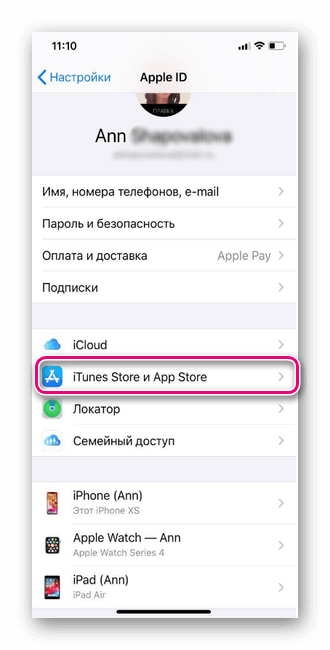
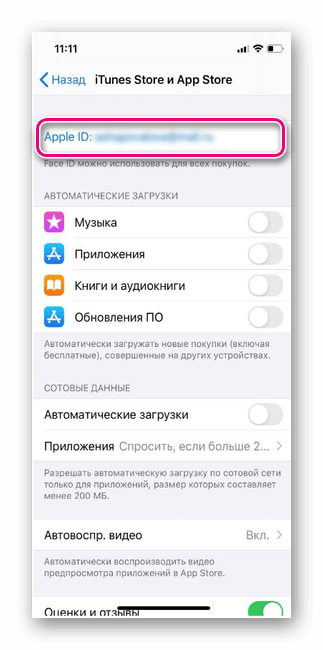
- Кликните по записи «Просмотреть Apple ID» и войдите в аккаунт по паролю, с помощью отпечатка пальца или сканирования фейса.
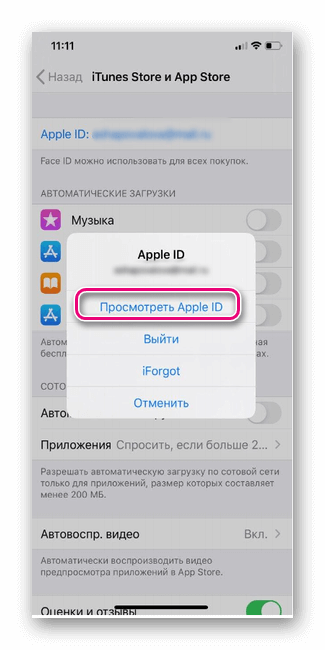
- Теперь входите в пункт с подписками.
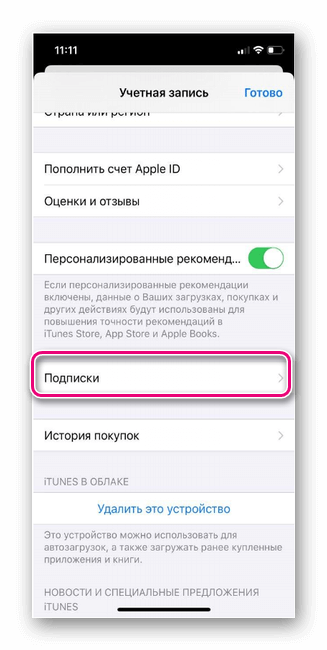
- Чтобы изменить какую-то определенную подписку, найдите ее и раскройте. На высветившейся заставке вы можете поменять период действия платного пользования приложением или отписаться от данной услуги.
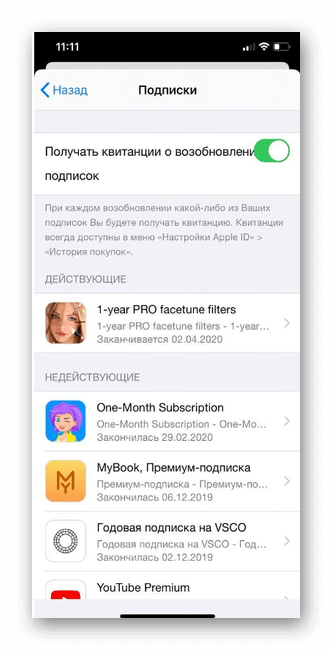
Практически также действуют, если необходимо поменять вид оплаты за использование приложения:
- Через настройки, следуя тем же путем, как и в предыдущей инструкции, вы попадете в собственный идентификатор Apple ID.
- Затем нажмите на просмотр Apple ID.
- Далее, в подразделе «Управление способами оплаты» или «Платежная информация» (на старых версиях iOS), вы сможете отредактировать способы и порядок внесения платежей.
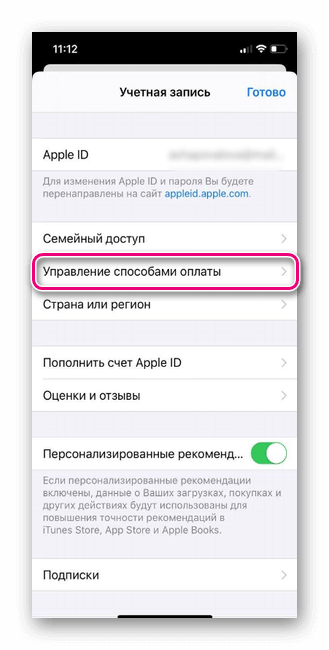
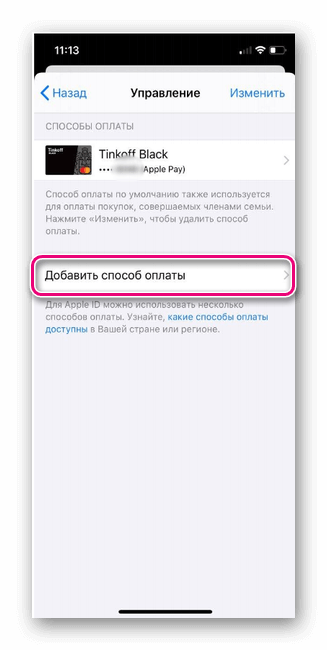

Для смены платежных реквизитов нажмите на нужный вариант и внесите поправки. Возможно, система затребует ввода кода безопасности, указанного на пластиковой карточке.
Чтобы внести дополнительный вариант платежа, коснитесь курсором пункта «Добавить способ оплаты». Для удаления ненужного пункта нажмите на знак минус либо сделайте прокрутку влево и кликните по «Удалить».
Справка! Порядок, согласно которому Apple снимает деньги за пользование подписками, изменить не предоставляется возможности. Система предпринимает последовательные попытки, начиная с первого варианта по списку.
Как отключить подписки на iPhone
Как убрать подписку на айфоне (версии iOS 12.1.3 и ниже) на платные услуги:
- Из меню последовательно переходите по пунктам: Настройки – Свое имя – iTunes Store и App Store.
- Кликните по своей учетной записи и в высветившемся окошке жмите на просмотр Apple ID. Программа попросит подтвердить личность пользователя путем ввода пароля или сканирования пальца (лица).
- На новой вкладке заходите в подписки, где вы увидите их все по списку. Они делятся на активные и пассивные. Обозначьте ту, от которой желаете отказаться (она должна числиться действующей). Из предложенных вариантов, выберите «Отменить подписку». Аналогично действуйте, если захотите отписаться от приложения во время пробного периода, когда за него еще не взимается плата.
Важно! Несмотря на то, что вы отменили подписку, она еще будет значится как действующая определенный срок и ей можно пользоваться. Однако деньги за нее уже не спишутся в следующем месяце.
Пользователям iPhone и iPad версии iOS 12.1.4 и выше, отписаться от обременительных платных подписок еще проще. Достаточно активировать утилиту App Store, путем нажатия на картинку личного профиля. Затем надо выбрать пункт по управлению подписками.
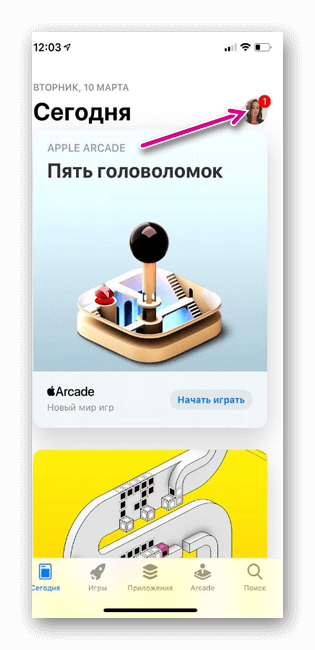
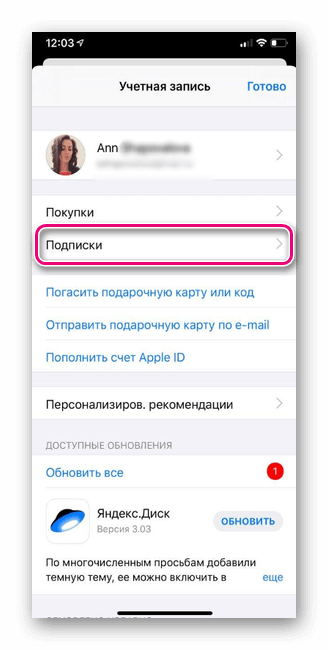
Моментально откроется страничка с перечислением действующих подписок, за которые Apple регулярно снимает со счета деньги. Пользователю нужно только выбрать ненужную и отменить.
Рекомендуем: Удаление SuperSU с телефона
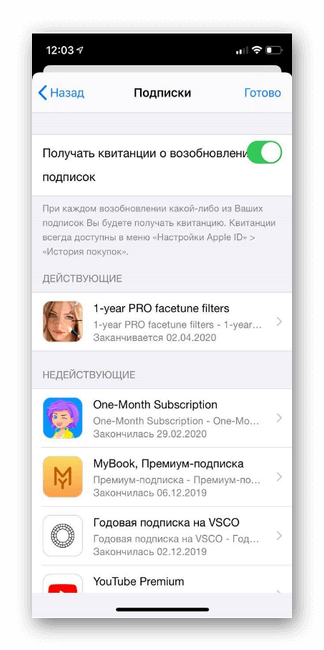
Удалить или отменить просмотры фильмов через приложение ivi+ можно через настройки устройства. Для этого следуют пошагово: ITunes store, App Store – свой ID (обычно это email) – Просмотреть Apple ID – Управлять. В высветившихся подписках кликают по ivi.ru и передвигают ползунок, затем дают согласие на отключение.
Справка! Привязка iCloud Drive не высвечивается в общем списке того, на что подписан пользователь. Осуществлять контроль за этим приложением надо отдельно: Настройки – Apple ID – iCloud – Управление хранилищем – Смена плана.
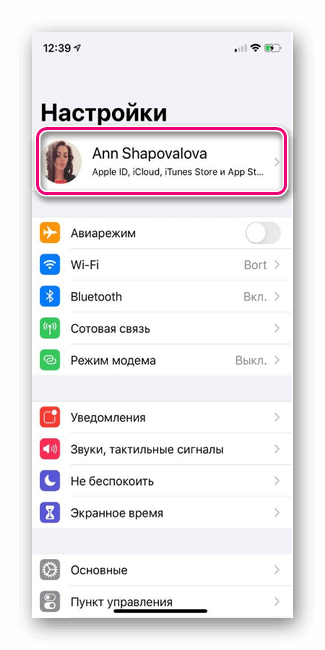
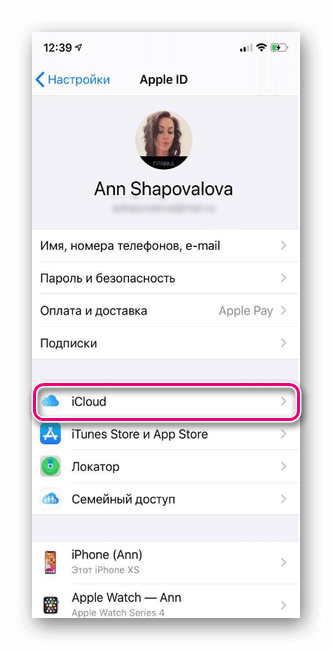
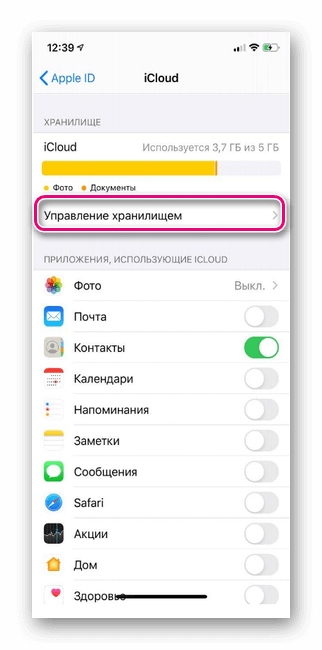
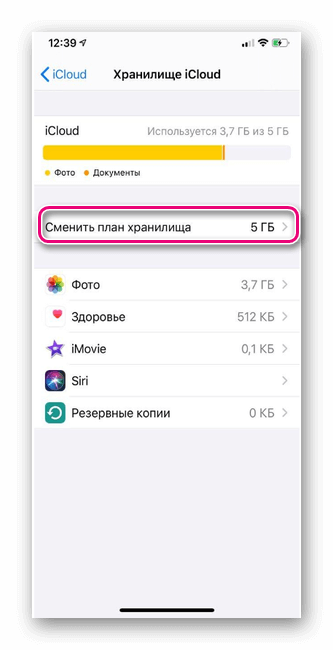
Как вернуть отменённую подписку на iPhone
Если вдруг захотелось вернуть отмененную подписку, то придерживаются такой схемы действий:
- Заходите в настройки и Откройте «iTunes и App Store».
- Кликните мышкой по записи Apple ID
- Затем пройдите по ссылке «Просмотреть Apple ID» и вбейте кодовые данные для входа в профиль либо воспользуйтесь сканером Touch ID.
- Нажмите на пункт «Подписки» и там пролистайте страницу до низа, где увидите подраздел «Закончившиеся подписки». Раскрыв его, вы сможете отыскать нужную. Для ее возобновления обозначьте способ оплаты.
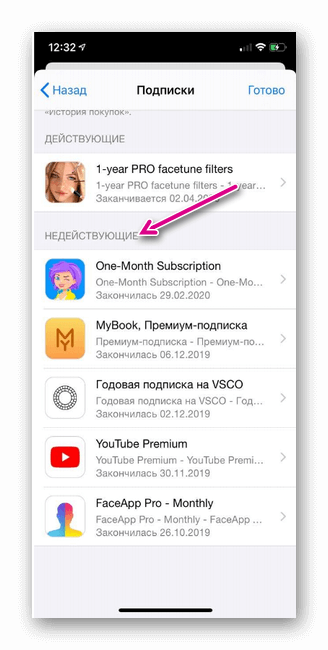
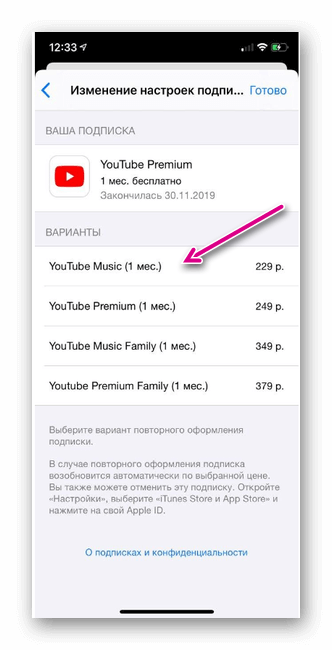
Как только подписка восстановится, со счета будет списана требуемая сумма. После чего приложение высветится в разделе активных.
Чтобы автоматически не снимались деньги со счета за подписку, надо перед отключением передвинуть ползунок напротив записи «Автовозобновление».
Можно ли вернуть деньги, потраченные на подписку
Если ваша банковская карточка привязана к Apple ID и с нее не удалось списать средства из-за нулевого баланса, то платеж будет висеть на счете до его пополнения.
Возникает некая неопределенность:
- пока не произойдет оплата по задолженности, отменить подписку нельзя;
- лишаться денег не хочется, поскольку придется отдать немалую сумму за ненужное приложение.
Рекомендуем: Отключить Окей Гугл на смартфоне
Как поступить в такой ситуации? Самое простое, что можно сделать – это пополнить баланс карты, а после списания платежа, отказаться от подписки. А можно позвонить по горячей линии компании и разъяснить оператору свою проблему. Велика вероятность, что долг аннулируют. Аналогично поступают, если хотят вернуть деньги за уже оплаченные услуги.
Главное, не откладывать это в долгий ящик, а действовать быстро.
Если нет желание общаться со специалистами из службы поддержки, то существует еще один выход – запросить возврат через систему. Последовательность шагов:
- Откройте iTunes и войдите во вкладку «Учетная запись», затем – «Просмотр».
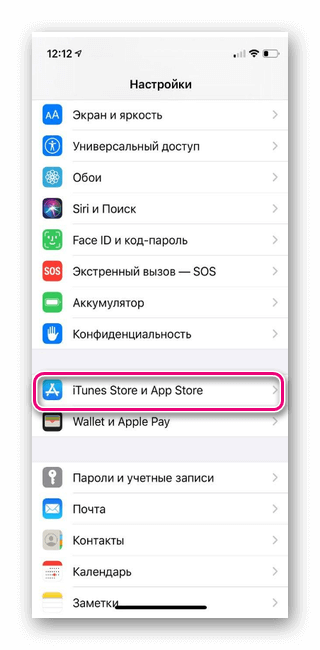
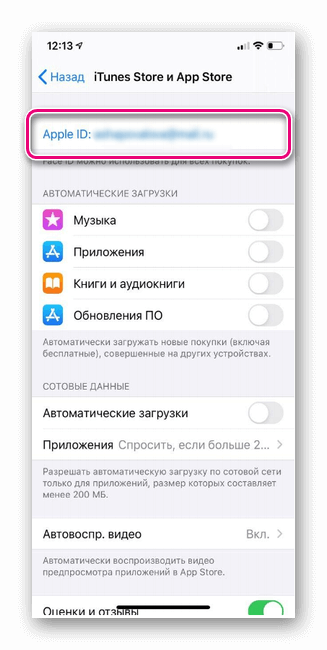
- Вбейте в строку кодовую комбинацию для входа в персональный профиль. Во всплывшем информационном окне выберите «Историю покупок» и нажмите на просмотр всех.

- В списке отыщите нужное приобретение и жмите на кнопку «Еще», затем – «Сообщить о проблеме».
- Далее описываете свою ситуацию, обозначаете проблему и отправляете на рассмотрение.
Теперь ожидайте ответа. Обычно, спустя несколько часов приходит положительное решение по возврату платежа на счет списания в ближайшие 30 суток. Только все претензии подобного плана принимаются в течение 3 месяцев со дня совершенной покупки.
Источник: appsetter.ru